php小编百草为您解析win11不插电源就很慢的解决方法。近期,许多win11用户反映在使用笔记本电脑时,如果未插入电源,系统运行速度明显变慢。这个问题困扰了很多用户,但实际上,它有着一定的原因和解决办法。在本文中,我们将详细分析这个问题,并提供一些有效的解决方法,帮助您解决win11不插电源就很慢的困扰。
win11不插电源就很慢问题解析
1、首先我们拔出电源,接着点开底部开始菜单(如图所示)。
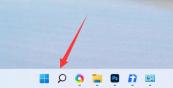
2、然后在其中搜索并打开控制面板(如图所示)。
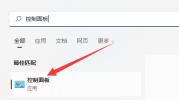
3、接着将右上角查看方式改为大图标(如图所示)。

4、随后打开其中的电源选项(如图所示)。

5、最后将计划改为高性能就可以解决了(如图所示)。

以上是解决win11不插电源后运行缓慢的方法的详细内容。更多信息请关注PHP中文网其他相关文章!
 在启动时接收NVVSVC.EXE运行时错误?在这里看!Apr 11, 2025 am 12:50 AM
在启动时接收NVVSVC.EXE运行时错误?在这里看!Apr 11, 2025 am 12:50 AM您在启动时会遇到NVVSVC.EXE运行时错误吗?更糟糕的是,你们中的一些人可能最终会出现黑屏。因此,您迫切需要尽快删除此错误。在PHP.CN网站上的本指南中,我们收集了一些可行的SOL
 Windows P的高级提示不适用于WindowsApr 11, 2025 am 12:49 AM
Windows P的高级提示不适用于WindowsApr 11, 2025 am 12:49 AM如果您有多个显示器,则必须熟悉Windows P快捷方式。但是,窗口P无法正常工作,可能会偶尔发生。如果您面临此问题,则PHP.CN的这篇文章确实可以为您提供帮助。
 如果Acronis克隆未能从磁盘中读取数据怎么办?Apr 11, 2025 am 12:48 AM
如果Acronis克隆未能从磁盘中读取数据怎么办?Apr 11, 2025 am 12:48 AMAcronis克隆的问题未能从磁盘中读取数据,通常会在克隆过程中出现。面对这个无聊的问题,您该怎么办?尝试修复它。或者,您可以运行Acronis True Image的替代方案 - php.cn软件
 文件上传未实现 - 以下是4种方法!Apr 11, 2025 am 12:47 AM
文件上传未实现 - 以下是4种方法!Apr 11, 2025 am 12:47 AM当您尝试从文件夹访问Word文档时,您可能会收到一个错误,该错误在单击它后才说“未实现”。来自PHP.CN的这篇文章介绍了如何修复“未实现的文件上传”问题。
 Windows中的AI:Windows中的AI驱动功能Apr 11, 2025 am 12:46 AM
Windows中的AI:Windows中的AI驱动功能Apr 11, 2025 am 12:46 AM微软已经在AI上投入了大量的人力和财政资源,并取得了出色的成果。在这篇文章中,PHP.CN将在Windows中谈论AI,包括Windows 11和Windows 10中的AI工具和功能。
 如何使用Windows 10 0x80070643错误的PowerShell脚本错误?Apr 11, 2025 am 12:45 AM
如何使用Windows 10 0x80070643错误的PowerShell脚本错误?Apr 11, 2025 am 12:45 AMKB5034441无法使用错误代码0x80070643安装?来自Microsoft的Windows 10 0x80070643的PowerShell脚本有助于自动化更新Winre分区以修复Bitlocker安全功能旁路漏洞。 php.cn向你指导你
 在哪里可以找到矛盾:操作galuga在PC上保存文件位置Apr 11, 2025 am 12:44 AM
在哪里可以找到矛盾:操作galuga在PC上保存文件位置Apr 11, 2025 am 12:44 AMContra:Galuga行动是由Konami出版的新发行的射手视频游戏。在这里,PHP.CN软件上的这篇文章重点关注Contra:操作Galuga保存文件位置,并说明如何备份Contra:操作Galuga保存文件。
 无法在Microsoft Word中突出显示文字吗?在这里经过验证的方式Apr 11, 2025 am 12:43 AM
无法在Microsoft Word中突出显示文字吗?在这里经过验证的方式Apr 11, 2025 am 12:43 AMMicrosoft Word为我们所有人提供了许多有用的功能,包括突出显示文本。但是,有些人最近遇到了一个问题,即他们无法用Microsoft Word强调文本。这个问题给他们带来了不便。如果你是其中之一


热AI工具

Undresser.AI Undress
人工智能驱动的应用程序,用于创建逼真的裸体照片

AI Clothes Remover
用于从照片中去除衣服的在线人工智能工具。

Undress AI Tool
免费脱衣服图片

Clothoff.io
AI脱衣机

AI Hentai Generator
免费生成ai无尽的。

热门文章

热工具

VSCode Windows 64位 下载
微软推出的免费、功能强大的一款IDE编辑器

SublimeText3 英文版
推荐:为Win版本,支持代码提示!

禅工作室 13.0.1
功能强大的PHP集成开发环境

mPDF
mPDF是一个PHP库,可以从UTF-8编码的HTML生成PDF文件。原作者Ian Back编写mPDF以从他的网站上“即时”输出PDF文件,并处理不同的语言。与原始脚本如HTML2FPDF相比,它的速度较慢,并且在使用Unicode字体时生成的文件较大,但支持CSS样式等,并进行了大量增强。支持几乎所有语言,包括RTL(阿拉伯语和希伯来语)和CJK(中日韩)。支持嵌套的块级元素(如P、DIV),

SublimeText3 Mac版
神级代码编辑软件(SublimeText3)





